如何在Microsoft Word中删除作者和上次修改的信息
Microsoft Word文档在保存时包含一些元数据。这些详细信息用于在文档上识别,例如创建时间、作者是谁、修改日期等。它还具有其他信息,例如字符数,字数,段落数等等。如果您可能想要删除作者或上次修改的信息或任何其他信息,以便其他人不知道这些值,那么有一种方法。在本文中,让我们看看如何删除文档的作者和上次修改的信息。
删除微软Word文档中的作者和最后修改的信息
步骤 1 –转到保存需要更改上次修改信息的 Microsoft 文档的位置
步骤2 –右键单击文档,然后从出现的列表中单击属性

第 3 步 –在打开的窗口中,转到详细信息选项卡
第 4 步 –在底部,点击移除属性和个人信息

步骤 5 –通过单击旁边的单选按钮,选择从此文件中删除以下属性的选项

步骤 6 –现在,在来源部分下,通过单击旁边的复选框选择作者,上次保存者,经理(应存在勾号)

步骤 7 –点击确定
注意:如果您还想从其他字段中删除信息,那么您也可以选择并勾选必填字段
步骤 8 –单击“确定”后,您可以观察到所选字段中的值已被删除。

批量删除Microsoft Word文档中的作者和最后修改的信息
步骤 1 –将需要删除作者和上次修改信息的所有Word文档放在一个文件夹中
步骤 2 – 打开文件夹并立即选择文档。这样做 按 按Ctrl + A 键一起
步骤3 –右键单击所选文档,然后从出现的列表中单击属性
第 4 步 –按照上述方法[步骤3至步骤7]中提到的相同步骤进行操作即可完成。
以上是如何在Microsoft Word中删除作者和上次修改的信息的详细内容。更多信息请关注PHP中文网其他相关文章!

热AI工具

Undresser.AI Undress
人工智能驱动的应用程序,用于创建逼真的裸体照片

AI Clothes Remover
用于从照片中去除衣服的在线人工智能工具。

Undress AI Tool
免费脱衣服图片

Clothoff.io
AI脱衣机

AI Hentai Generator
免费生成ai无尽的。

热门文章

热工具

记事本++7.3.1
好用且免费的代码编辑器

SublimeText3汉化版
中文版,非常好用

禅工作室 13.0.1
功能强大的PHP集成开发环境

Dreamweaver CS6
视觉化网页开发工具

SublimeText3 Mac版
神级代码编辑软件(SublimeText3)

热门话题
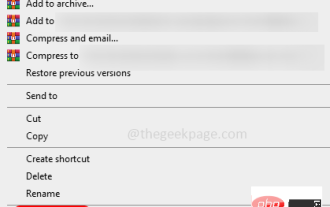 如何在Microsoft Word中删除作者和上次修改的信息
Apr 15, 2023 am 11:43 AM
如何在Microsoft Word中删除作者和上次修改的信息
Apr 15, 2023 am 11:43 AM
Microsoft Word文档在保存时包含一些元数据。这些详细信息用于在文档上识别,例如创建时间、作者是谁、修改日期等。它还具有其他信息,例如字符数,字数,段落数等等。如果您可能想要删除作者或上次修改的信息或任何其他信息,以便其他人不知道这些值,那么有一种方法。在本文中,让我们看看如何删除文档的作者和上次修改的信息。删除微软Word文档中的作者和最后修改的信息步骤 1 –转到
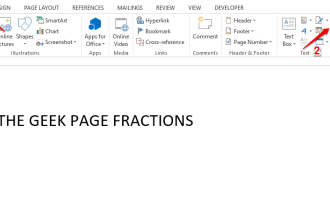 如何在 Microsoft Word 中写分数
Apr 13, 2023 pm 02:04 PM
如何在 Microsoft Word 中写分数
Apr 13, 2023 pm 02:04 PM
我们都知道 Microsoft Word 非常灵活,并且具有许多功能。最重要的是我们知道如何充分利用 Microsoft Word 提供的功能。其中一个令人惊奇的功能是在您的 Word 文档中插入一个分数值。许多地方都使用分数。但是当我们在 Word 文档中插入分数时,它的格式并不总是像分数一样。在本文中,我们通过一些非常简单的步骤解释了如何轻松地将格式良好的分数数字插入到 Microsoft Word 文档中。继续阅读,了解如何轻松掌握这个超级方便的 Word 技巧。在 Microsoft W
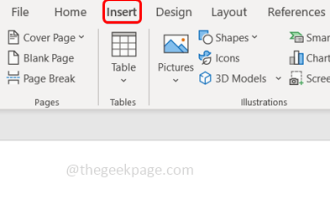 如何在 Microsoft Word 中使图像看起来透明
May 29, 2023 pm 02:01 PM
如何在 Microsoft Word 中使图像看起来透明
May 29, 2023 pm 02:01 PM
更改图像的透明度或将图像淡入背景也可以使用MicrosoftWord完成。它可以让您调整颜色和透明度,应用背景效果等等。在本文中,我们将看到在Word中使图像透明是多么容易和简单。如何使图像看起来透明第1步:打开MicrosoftWord,然后在顶部单击插入选项第2步:单击“形状”下拉菜单并选择您选择的形状。在这里,我将选择矩形。第三步:画一个矩形选择单词页上的一个区域,然后右键单击它。第4步:从出现的选项中单击“填充”下拉菜单并选择“图片”以添加图像。第5步:单击Stock
 获取 Windows 11 中 GPU 的方法及显卡详细信息检查
Nov 07, 2023 am 11:21 AM
获取 Windows 11 中 GPU 的方法及显卡详细信息检查
Nov 07, 2023 am 11:21 AM
使用系统信息单击“开始”,然后输入“系统信息”。只需单击程序,如下图所示。在这里,您可以找到大多数系统信息,而显卡信息也是您可以找到的一件事。在“系统信息”程序中,展开“组件”,然后单击“显示”。让程序收集所有必要的信息,一旦准备就绪,您就可以在系统上找到特定于显卡的名称和其他信息。即使您有多个显卡,您也可以从这里找到与连接到计算机的专用和集成显卡相关的大多数内容。使用设备管理器Windows11就像大多数其他版本的Windows一样,您也可以从设备管理器中找到计算机上的显卡。单击“开始”,然后
 如何与NameDrop共享联系人详细信息:iOS 17的操作指南
Sep 16, 2023 pm 06:09 PM
如何与NameDrop共享联系人详细信息:iOS 17的操作指南
Sep 16, 2023 pm 06:09 PM
在iOS17中,有一个新的AirDrop功能,让你通过触摸两部iPhone来与某人交换联系信息。它被称为NameDrop,这是它的工作原理。NameDrop允许您简单地将iPhone放在他们的iPhone附近以交换联系方式,而不是输入新人的号码来给他们打电话或发短信,以便他们拥有您的号码。将两个设备放在一起将自动弹出联系人共享界面。点击弹出窗口会显示一个人的联系信息及其联系人海报(您可以自定义和编辑自己的照片,也是iOS17的新功能)。该屏幕还包括“仅接收”或共享您自己的联系信息作为响应的选项。
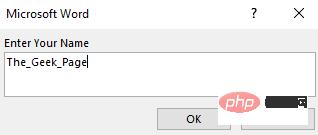 如何在 Microsoft Word 中创建用户输入提示
Apr 14, 2023 pm 04:40 PM
如何在 Microsoft Word 中创建用户输入提示
Apr 14, 2023 pm 04:40 PM
假设您有一个要求,您必须从50个人那里收集数据。您可以将Word文件发送给他们,他们可以轻松填写。但是您需要所有50个文档中的格式和对齐方式以及其他所有内容都相同。好吧,如果您将原始Word文件提供给这50个人,而不是50个相同的文档,您将得到50个完全不同的文档,不用说。那么,有解决办法吗?当然,您知道我们总有适合您的解决方案!让我们谈谈模板!Word模板是您的任务的完美解决方案。通过使用Word模板,您可以在用户打开模板文档时提示他们输入一些数据。他们可以在用户提
 利用多光照信息的单视角NeRF算法S^3-NeRF,可恢复场景几何与材质信息
Apr 13, 2023 am 10:58 AM
利用多光照信息的单视角NeRF算法S^3-NeRF,可恢复场景几何与材质信息
Apr 13, 2023 am 10:58 AM
目前图像 3D 重建工作通常采用恒定自然光照条件下从多个视点(multi-view)捕获目标场景的多视图立体重建方法(Multi-view Stereo)。然而,这些方法通常假设朗伯表面,并且难以恢复高频细节。另一种场景重建方法是利用固定视点但不同点光源下捕获的图像。例如光度立体 (Photometric Stereo) 方法就采用这种设置并利用其 shading 信息来重建非朗伯物体的表面细节。然而,现有的单视图方法通常采用法线贴图(normal map)或深度图(depth map)来表征可
 NameDrop 如何在 iPhone 上工作(以及如何禁用它)
Nov 30, 2023 am 11:53 AM
NameDrop 如何在 iPhone 上工作(以及如何禁用它)
Nov 30, 2023 am 11:53 AM
在iOS17中,有一项新的AirDrop功能,可让您通过同时触摸两部iPhone来与某人交换联系信息。它被称为NameDrop,这是它的实际工作原理。NameDrop无需输入新人的号码来给他们打电话或发短信,以便他们拥有您的号码,您只需将iPhone靠近他们的iPhone即可交换联系方式。将两台设备放在一起会自动弹出联系人共享界面。点击弹出窗口会显示一个人的联系信息和他们的联系人海报(您可以自定义和编辑的您自己的照片,也是iOS17的新功能)。该屏幕还包括“仅接收”或共享您自己的联系信息作为响应





